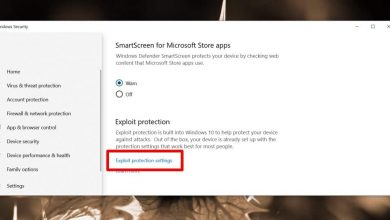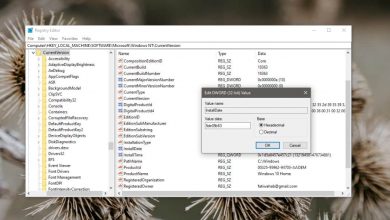Comment supprimer une copie locale d’un fichier d’iCloud sur macOS
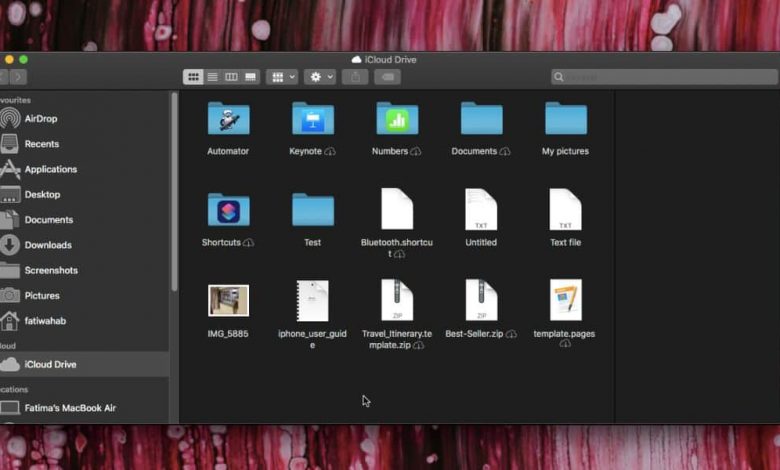
ICloud Drive synchronise les fichiers directement sur votre Mac. Tous les fichiers que vous téléchargez sur votre iCloud Drive à partir d’autres appareils, ou même la version Web d’iCloud, peuvent être synchronisés / téléchargés sur un Mac qui utilise le même compte iCloud / Apple . Sur Mac, si vous supprimez un fichier du lecteur iCloud, il sera également supprimé d’iCloud. Si vous souhaitez supprimer la copie locale d’un fichier d’iCloud, tout en la conservant dans iCloud, vous pouvez le faire avec une commande Terminal. Un moyen beaucoup plus simple de le faire consiste à utiliser une extension Finder appelée iCloud Control .
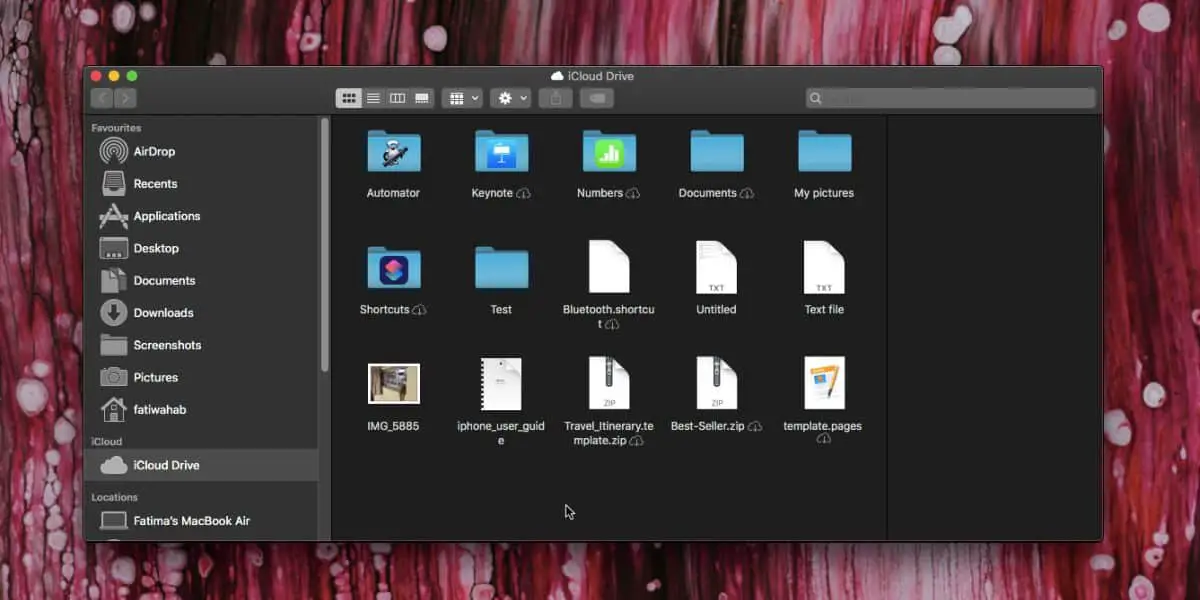
Supprimer une copie locale d’un fichier d’iCloud
Téléchargez iCloud Control, décompressez-le et installez-le. Puisqu’il s’agit d’une extension du Finder, vous devrez l’activer. Ouvrez les Préférences Système et sélectionnez la préférence Extensions. Activez le contrôle iCloud.
Ouvrez votre lecteur iCloud et sélectionnez le fichier dont vous souhaitez supprimer la copie locale. Il y aura une icône iCloud à côté de la barre de recherche. Cliquez sur le bouton déroulant à côté et sélectionnez «Supprimer l’élément sélectionné localement».
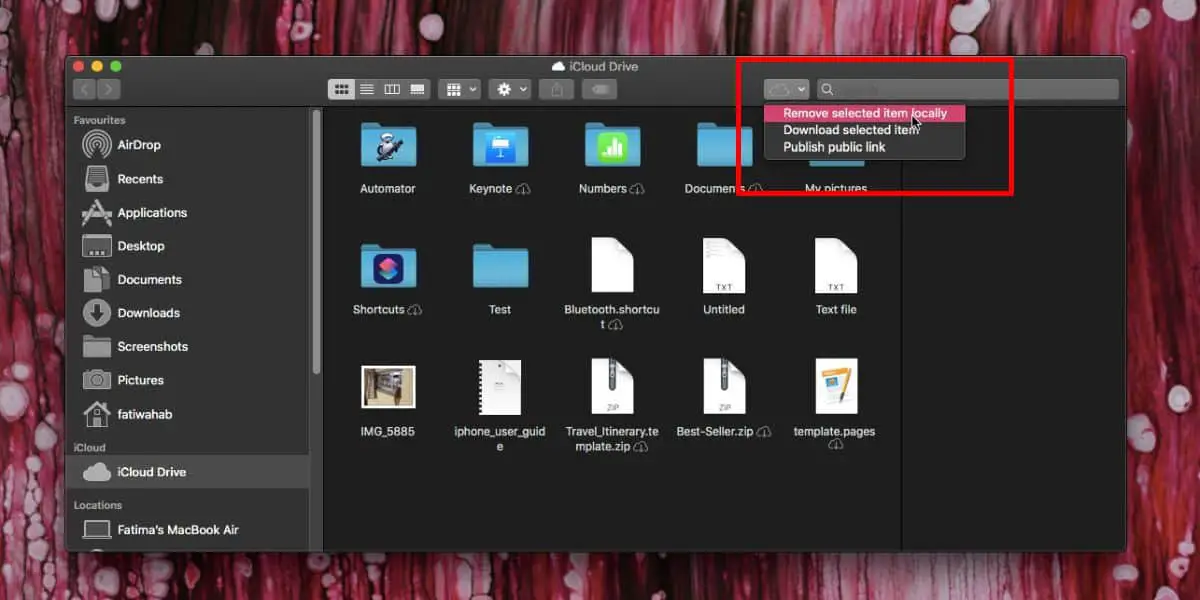
Une fois supprimé, vous verrez toujours le fichier, mais il aura une icône à côté. L’icône est l’icône iCloud avec une flèche pointant vers le bas. Si vous cliquez sur cette icône, vous pouvez télécharger à nouveau le fichier depuis iCloud. L’espace réservé pour le fichier ne prendra pas beaucoup d’espace sur votre disque local, il n’y a donc pas de quoi s’inquiéter.
Les fichiers ICloud téléchargés sur votre disque local prennent évidemment de la place. Si vous devez conserver une copie d’un fichier synchronisé avec iCloud, il ne le supprimera pas. Cependant, si vous n’avez besoin de stocker qu’un seul fichier dans iCloud, conserver une copie locale est inutile et peut-être une perte d’espace. Tout dépend de l’espace de stockage dont vous disposez. Pour un Mac avec un petit SSD, il est préférable de garder les fichiers inutiles hors de votre disque.
Comme mentionné ci-dessus, vous pouvez également supprimer la copie locale d’un fichier dans iCloud à partir du terminal, mais il s’agit d’un processus maladroit et les fichiers ne reviennent souvent pas. Même si vous êtes à l’aise pour peaufiner votre Mac à partir de Terminal, il est préférable d’utiliser cette extension Finder qui facilite l’inversion des choses.
Vous pouvez avoir certains fichiers dans votre lecteur iCloud qui ont l’icône iCloud et une flèche pointant vers le haut. Ce sont des fichiers qui se trouvent sur votre système et si vous cliquez sur l’icône, ils seront téléchargés sur iCloud.